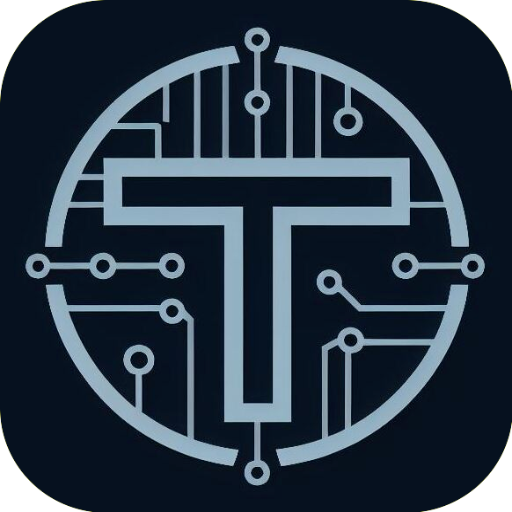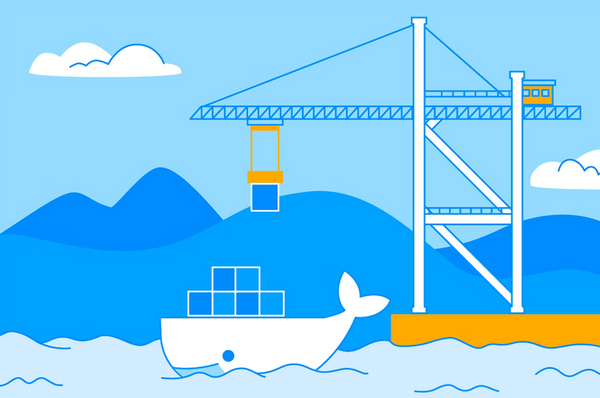AdGuard Home, votre bouclier sur le web.
Suite aux récents événements concernant les DNS de nos gentils FAI (Orange, Bouygues, SFR) (1, 2) et la redirection de Telegram, j’ai décidé de rédiger cet article en priorité. Pour ceux qui se demandent ce qu’est un DNS, vous pouvez consulter le lien sur Wikipédia pour plus de détails.
Maintenant, concentrons-nous sur AdGuard Home, qui jouera le rôle de résolveur DNS pour votre réseau local, en remplacement du DNS de la box de votre opérateur.
Le matériel
Pour mettre en place ce système, j’ai utilisé un Raspberry Pi 2 Model B qui était inutilisé et prenait la poussière dans un tiroir. Je l’ai dédié exclusivement à cette tâche, sans installer aucun autre service. Mon choix d’une installation “en dur” (c’est-à-dire sans utiliser Docker) visait à minimiser mes interventions sur la machine. Je me contente juste de faire les mises à jour du système pour maximiser sa stabilité.
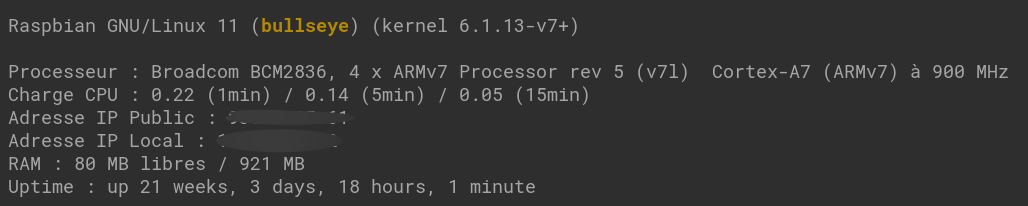
Comme vous pouvez le voir sur la capture, mon RPi tourne depuis plus de 20 semaines sans avoir eu la nécessité de le redémarrer, le dernier reboot nécessaire pour le passage du kernel 5.15 à 6.1. Cela doit faire plus d'un an que j'ai installé mon système et il n'a rencontré aucun soucis, il tourne comme un coucou.
Le logiciel
AdGuard est un logiciel très connu dans le monde des bloqueurs de publicité comme uBlock Origin via une application dédiée, mais il ne fait pas que cela. Il propose aussi un VPN, des serveurs DNS et Home qui est celui qui nous intéresse ici.
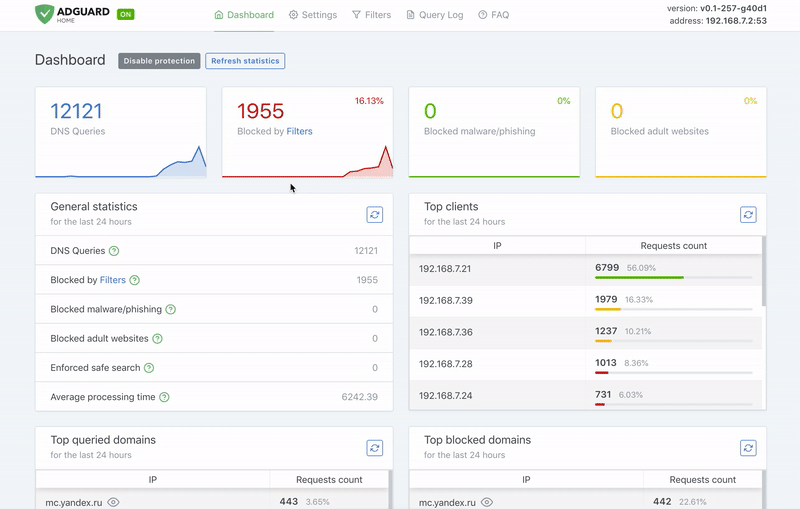
Nous allons donc voir ici comment installer facilement le serveur DNS et également le serveur DHCP qui sera lui un peu plus complexe.
Installation de Adguard Home
Déplacez-vous dans le dossier dans lequel cous souhaitez installer AdGuard. Et lancer la commande suivante :
curl -s -S -L https://raw.githubusercontent.com/AdguardTeam/AdGuardHome/master/scripts/install.sh | sh -s -- -vPour avoir le détail des différentes commandes disponibles et leurs arguments, taper la commande suivante dans le dossier dans lequel se trouve votre installation de AdGuard Home :
./AdGuardHome --helpMise en place de configuration du serveur DNS
Pour une configuration simple sans entrer dans des paramètres complexes, voici les différentes configurations à appliquer :
Serveur DNS :
- Vous pouvez utiliser le service DNS0.
- Le très bon service Quad9 est également une option.
- Ou tout simplement, optez pour les serveurs DNS d’AdGuard.
Liste de blocage :
Dans ce menu, vous pouvez appliquer des listes de blocage pour votre DNS. Choisissez parmi les propositions disponibles ou ajoutez une liste qui n’est pas référencée. Et choisir la fréquence de mise à jour de ces dites listes.
Filtre personnalisé
Ce paramètre, comme son nom l’indique, vous permet de préciser le blocage ou le déblocage pour des noms de domaine spécifiques. Vous pouvez ainsi ajuster la restriction en fonction de vos besoins.
Ensuite, il vous suffit d’ajouter l’adresse IP de votre serveur DNS à votre box. Si cela n’est pas possible, vous devrez la configurer sur chaque appareil individuellement.
Pour simplifier cette tâche, vous pouvez mettre en place le serveur DHCP sur AdGuard Home, comme nous le verrons juste après.
Complément : serveur DHCP
Je ne m’étendrai pas beaucoup sur cette partie, mais pour l’activer, il est nécessaire de suivre ces étapes préalables :
1 - fixer l'IP de votre serveur qui accueillera AdGuard Home/DHCP.
2 - désactiver le DHCP de la box
3 - faite une vérification des serveurs DHCP disponible sur le réseau, si aucune alerte (présence d'un DHCP sur le réseau), lancer l'activation du serveur DHCP.
Il est possible qu’un redémarrage de la box et d’AGH soit nécessaire pour réinitialiser les baux. Une fois cela fait, il vous suffit de connecter un appareil à votre réseau local, et il apparaîtra sur votre interface AGH avec une adresse IP de la plage configurée.
Source :
https://github.com/AdguardTeam/AdGuardHome
https://adguard.com/fr/adguard-home/overview.html